مشتري گرامي با تشکر از انتخاب شما ، در اين بسته ي آموزشي سعي بر آن شده است تا با کمترين اضافه گويي ، بخش هاي اصلی برای راه اندازی سریع نرم افزار حسابداری آموزش داده شود .
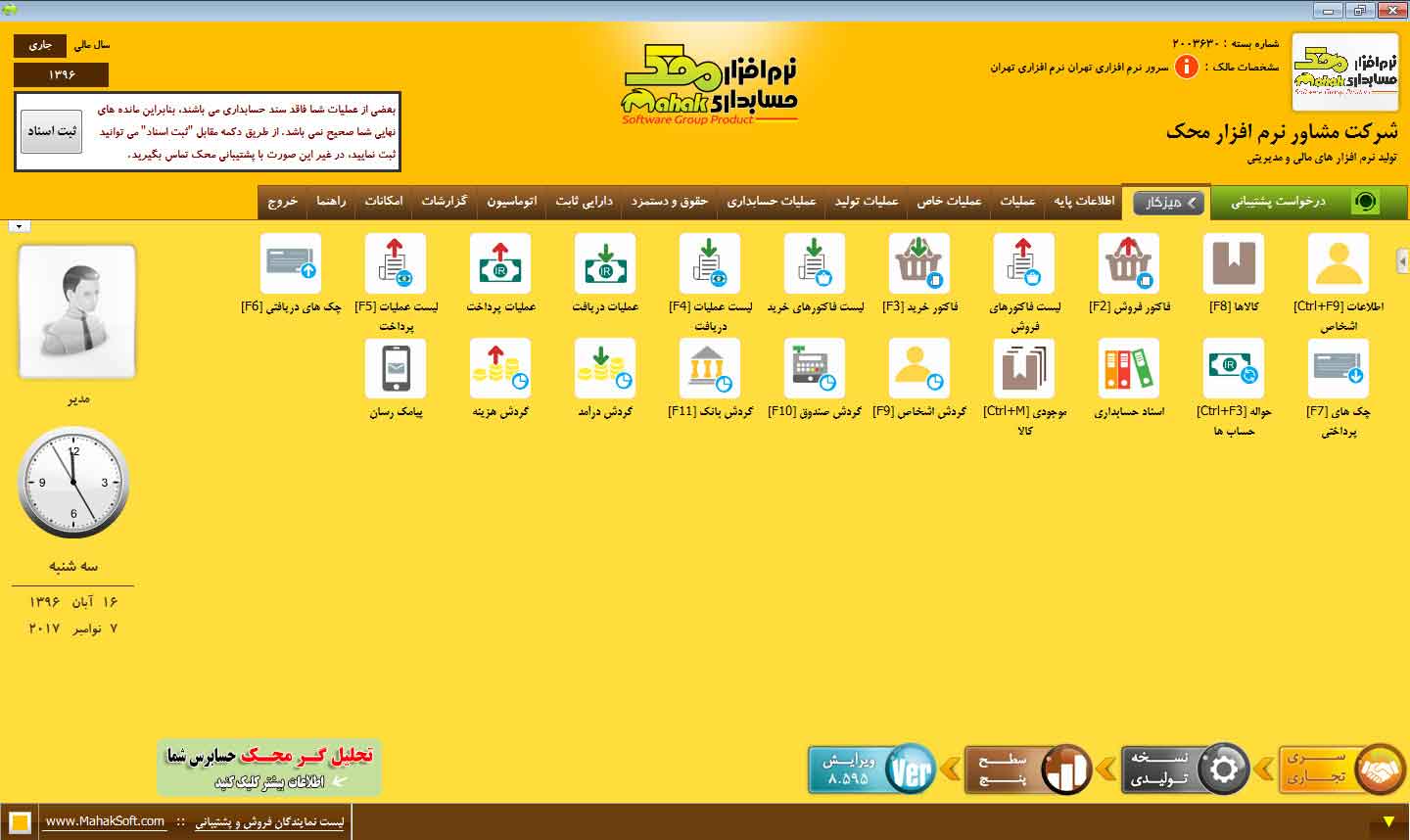
فایل صفحه اصلی نرم افزار حسابداری محک
عمليات يکسان در تمام بخش هاي نرم افزار حسابداري محک :
کليه ي عملياتي که در زير به آموزش آنها مي پردازيم در تمامي بخش هاي نرم افزار به صورت يکسان عمل مي کنند ، بنابراين نياز به توضيح چند باره در هر بخش ندارند .
1- جستـجو :
در هنگام ورود به ليست هايي که داراي قابليت جستجو هستند نشانگر موس به قسمت جستجو وارد مي شود و شما مي توانيد به جستجو در بين اطلاعات موجود در ليست بپردازيد . توجه داشته باشيد جستجو در بين ليست با توجه به اطلاعات موجود در کادر سمت راست کادر زرد رنگ انجام مي شود . ( به عنوان مثال در صورتي که در ليست قبل از کادر زرد رنگ جستجو نام خانوادگي انتخاب شده باشد ، جستجو براساس نام خانوادگي افراد انجام مي شود )
با زدن کليد F10 در تمامي بخش هاي نرم افزار که حالت ليست دارند ( مثل ليست اشخاص ) نشانگر موس به قسمت جستجو مي رود و شما مي توانيد با استفاده از امکانات زير جستجو کنيد :
»» کليد + : در صورت استفاده از اين کليد در بين دو کلمه نرم افزارکليه ي اطلاعاتي را که داراي آن دو کلمه با هم هستند را از ليست انتخاب مي کند . براي مثال در ليست کالاها بازدن ( کاغذ + مقوايي ) نرم افزار کليه ي کالاهايي را ليست مي کند که هم در نامشان کاغذ هست و هم مقوايي مثل : کاغذ دورو سفيد مقوايي
»» کليد – : در صورت استفاده از اين کليد در بين دو کلمه ، نرم افزار کليه ي اطلاعاتي را که کلمه ي اول را دارند ولي کلمه ي دوم را ندارد ليست مي کند . براي مثال در ليست کالاها بازدن ( کاغذ – مقوايي ) نرم افزار کليه ي کالاهايي که در نام آنها کاغذ وجود دارد ولي مقوايي ندارد را ليست مي کند . بنابراين را کاغذ دورو سفيد مقوايي نمي آورد
»» کليد | : در صورت استفاده از اين کليد در جستجو ، نرم افزار به صورت اتومات اطلاعاتي را ليست مي کند که يکي از مشخصه هاي سمت راست و يا سمت چپ علامت و يا هر دو را داشته باشد .
براي مثال در صورتي زدن ( کاغذ | مقوايي ) نرم افزار هم کاغذ يک رو سفيد ، هم مقوايي خاکستري و هم کاغذ دو رو سفيد مقوايي را مي آورد . ( براي زدن علامت | بايد کليد ترکيبي Shift+\ را بزنيد )
2- ويرايش ( اصلاح ) :
در نرم افزار حسابداري محک اين امکان براي شما فراهم شده است تا بتوانيد پس از ثبت اطلاعات در بخش هاي مختلف نرم افزار به اصلاح اطلاعات بپردازيد .
روش اصلاح اطلاعات وارد شده به شرح ذيل است :
1-2 وارد بخش مورد نظر شويد . ( براي مثال اطلاعات اشخاص )
2-2 اطلاعاتي که مي خواهيد اصلاح کنيد جستجو نماييد .
3-2 بروي اطلاعات مورد نظر با موس کليک کنيد تا انتخاب شود . ( به عنوان مثال در ليست اشخاص بايد يک شخص خاص را انتخاب کنيد )
4-2 کليد ويرايش (F5) را روي کيبرد بفشاريد .
5-2 اطلاعات مورد نظر را اصلاح کنيد .
6-2 کليد ثبت (F3) را براي ثبت اصلاحات انجام شده بفشاريد .
3- حذف :
در نرم افزار حسابداري محک اين امکان براي شما فراهم شده است تا بتوانيد اطلاعاتي را که در نرم افزار وارد کرده ايد ، حذف نماييد .
توجه : اطلاعات اوليه ( مانند اطلاعات اشخاص ، اطلاعات کالا و … ) در صورتي که امکان حذف دارند که در بخش هاي ديگر نرم افزار آنها استفاده نشده باشد .
براي حذف مطلب مورد نظر مراحل زير را طي کنيد :
1-3 وارد بخش مورد نظر شويد . ( به عنوان مثال اطلاعات اشخاص )
2-3 با موس بروي اطلاعاتي که مي خواهيد حذف شود کليک کنيد تا انتخاب شود .
3-3 کليد حذف ( F7 ) رابراي حذف اطلاعات انتخاب شده از روي کيبرد بفشاريد .
4-3 براي حذف اطلاعات درپيغام داده شده کليد Yes را بزنيد .
توجه : در صورتي مي توانيد اطلاعاتي را پاک کنيد که آن اطلاعات هيچ گردشي نداشته باشد. در غير اين صورت هنگام حذف پيغام مي دهد داده هايي از اين رکورد استفاده مي کنند .بنابراين براي اينکه بتوانيد اطلاعاتي را حذف کنيد بايد کليه ي گردش مربوط به آن اطلاعات را حذف نماييد .
4- پيش نمايش و چاپ :
در کليه ي بخش هاي نرم افزار امکان گرفتن پيش نمايش چاپ و چاپ از ليست وجود دارد .
براي ديدن پيش نمايش يک ليست و گرفتن چاپ از آن مراحل زير را طي کنيد :
1-4 وارد بخش مورد نظرتان شويد .
2-4 ليستي را که مي خواهيد چاپ کنيد با استفاده از امکانات جستجو در آن بخش ايجاد کنيد .
3-4 براي چاپ ليست مورد نظر کليد چاپ (F8) را بروي کيبرد بفشاريد .
4-4 براي ديدن پيش نمايش چاپ ليست کليد پيش نمايش (F9) را بروي کيبورد بفشاريد .
کليدهاي میانبر:
نرمافزار حسابداري محک به گونهاي طراحي شده است که اپراتور بتواند بر حسب ميل خود از صفحه کليد و موس بصورت همزمان و يا از هرکدام بطور مستقل استفاده نمايد.
کليهي عملياتي که در زير به آموزش آنها ميپردازيم در تمامي بخشهاي نرم افزار به صورت يکسان عمل ميکنند ، بنابراين نياز به توضيح چند باره در هر بخش ندارند.
F1 –راهنماي برنامه در همان بخش.
F2 –باز کردن گردشها ، خرج چکهاي دريافتي موجود.
F3 –جهت ذخيره اطلاعات وارد شده.
F4 – ايجاد يا ورود اطلاعات اوليه.
F5 – ويرايش اطلاعات وارد شده.
F6 – جهت پيش نمايش بعد از ثبت اطلاعات.
F7 – حذف اطلاعات يا دادهها ( مشروط بر عدم انجام عمليات )
F8 – چاپ صفحهي جاري ( فاکتورها ، گردشها )
F9 – پيش نمايش صفحهي جاري قبل از چاپ.
F10 – فعال کردن موتور جستجوگر برنامه در تمام بخشها. ( در گردشها: رأس گيري ، فاکتورهاک سند دريافت و پرداخت )
F11 – در فاکتور فروش سود همان فاکتور اعلام ميشود ، در گردشها بخش يادداشت را فعال ميکند. فعال کردن گروهها.
F12 – احضار ماشين حساب با امکانات ويژه
Enter – انتخاب کردن سطر فعال ، رفتن به کادر بعدي.
Esc – بستن صفحهي جاري ، انصراف قبل از ذخيره ،
Backspase – در هنگام تايپ يا ورود اطلاعات ، حروف سمت راست را پاک ميکند.
Delete – در هنگام تايپ يا ورود اطلاعات ، حروف سمت چپ را پاک ميکند.
Home – رفتن به اولين سطر
End – رفتن به آخرين سطر
Page Up – صفحه قبل را نمايش ميدهد.
Page Down – صفحه بعد را نمايش ميدهد.
اگر دقت نمائيد متوجه خواهيد شد که در زير بعضي از حروفِ عبارات يک خط تيره (ـ) قرار داده شده است ، به اين معنا که شما با پائين نگه داشتن دکمهي Alt و سپس فشردن حروفي که خط تيره در زير آن مشخص شده ، مستقيماً آن مورد را انتخاب نمودهايد.





